Variations de produits
Cet article vous montrera comment ajouter, modifier ou supprimer une variante de produit
Ajouter une variante de produit individuelle
- Sur un navigateur Web, connectez-vous à votre compte Aptimyz
- Dans le menu, sélectionnez Inventaire
- Puis Produits
- Rechercher le produit
- Cliquez sur Afficher
- Accédez à la section Variantes en bas de l’écran
7. Faites glisser le bouton Single Variant (Variante unique) sur la position d’arrêt.
8. Cliquez sur la barre Variantes
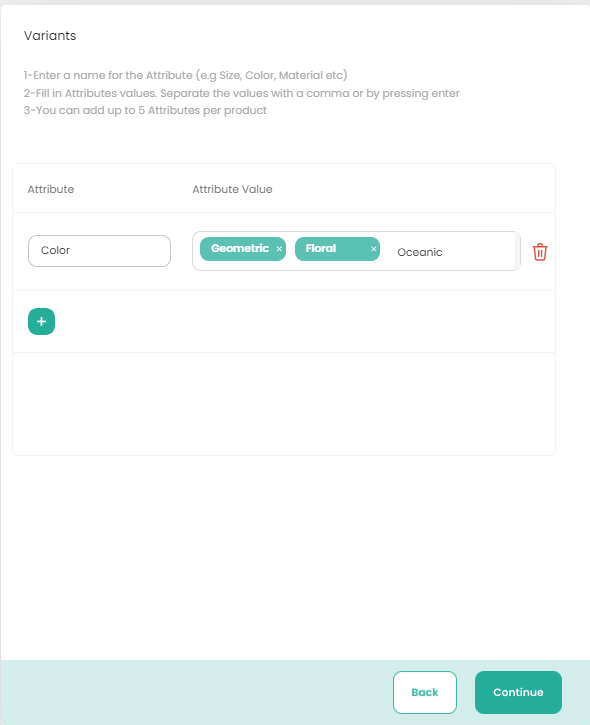
9. Tapez le nom de l’attribut (par exemple, Couleur / Taille / Longueur)
10. Dans la section Attribute Vale, saisissez la description de l’attribut, puis appuyez sur Retour. La nouvelle variante apparaîtra en vert.
11. Ajouter d’autres variantes
12. Si nécessaire, cliquez sur le « + » vert et ajoutez plus d’attributs.
13. Continuer
Informations sur les stocks
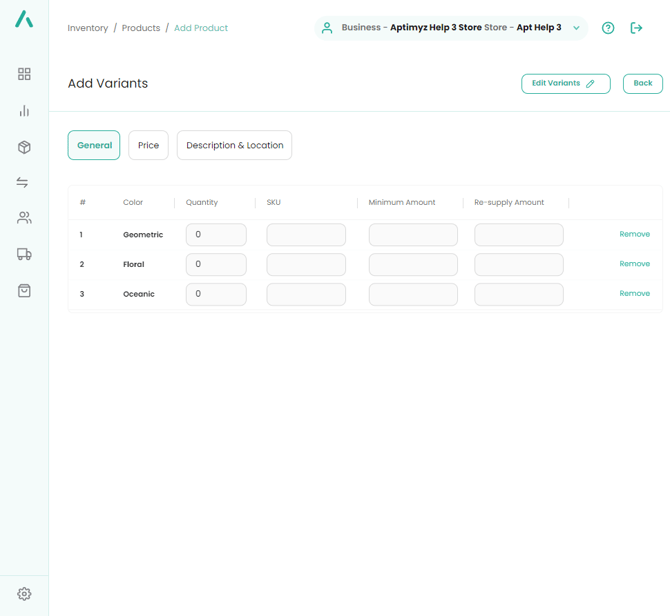
- Ajoutez des détails de stock dans les espaces disponibles.
- Si le fournisseur a des SKU pour le produit, ceux-ci peuvent être saisis ici. Si les produits ont maintenant des références de codes à barres, le système créera automatiquement des codes-barres. Veuillez laisser le champ SKU vide.
- Pour améliorer davantage la fonction d’achat, veuillez ajouter le montant minimum et le montant standard de réapprovisionnement de votre fournisseur.
- De nombreux champs peuvent être remplis à l’aide d’un copier-coller, par exemple
a) S’il est nécessaire de modifier/ajouter des prix, alors
b) Cliquez sur l’onglet Prix
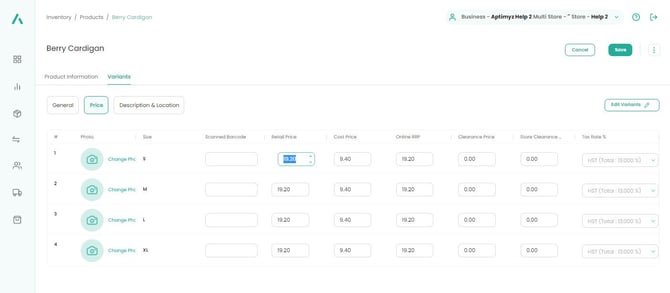
c) Naviguez jusqu’au bon champ
d) Ajouter/modifier le prix/coût selon le cas
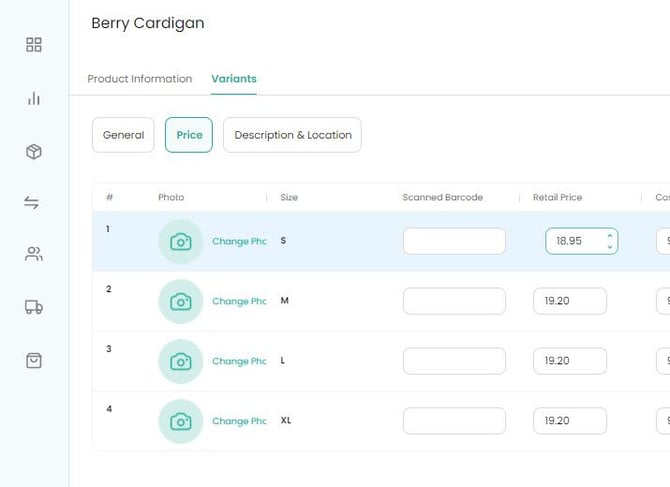
e) Entrez la raison du changement
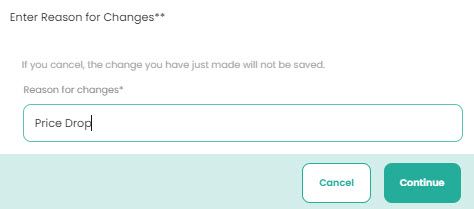
f) Faites un clic droit sur le nouveau prix - sélectionnez Copier
g) À l’aide de votre souris, couvrez toutes les entrées que vous souhaitez coller et CTRL-V (Coller)

h) Répétez cette action partout où de grands groupes de nombres doivent être modifiés
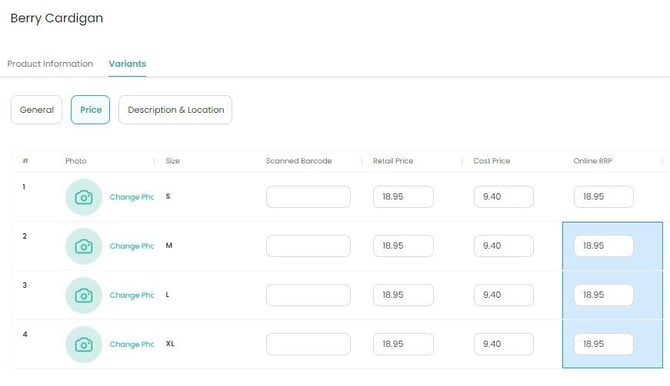
5. Enregistrer
Modifier une variante de produit individuelle
- Sur un navigateur Web, connectez-vous à votre compte Aptimyz
- Dans le menu, sélectionnez Inventaire
- Puis Produits
- Rechercher le produit
- Cliquez sur Afficher
- Sélectionnez l’onglet Variantes
- Si une nouvelle valeur est nécessaire (par exemple, verte ou XL), alors
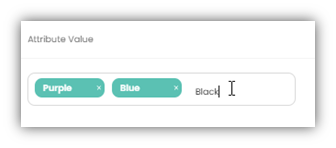
a) Cliquez dans la case Valeur de l’attribut
b) Tapez la valeur supplémentaire
c) Retour de presse
d) Cliquez sur Continuer
8. L’écran affichera toutes les informations de variation
9. Écraser tout champ incorrect
10. Enregistrer
L’écran affichera toutes les variantes avec la nouvelle valeur de variante répertoriée
Supprimer une variante de produit individuelle
- Sur un navigateur Web, connectez-vous à votre compte Aptimyz
- Dans le menu, sélectionnez Inventaire
- Puis Produits
- Rechercher le produit
- Cliquez sur Afficher
- Sélectionnez l’onglet Variantes
- Cliquez sur Modifier les variantes
- Dans Valeur d’attribut, chaque valeur a un x à côté – cliquez sur le x si vous souhaitez supprimer la variante du produit
- Continuer
- Sauvegarder
Ceci est la fin de l’article
![Copy of STATIC 1.png]](https://help.aptimyz.com/hs-fs/hubfs/Copy%20of%20STATIC%201.png?height=50&name=Copy%20of%20STATIC%201.png)